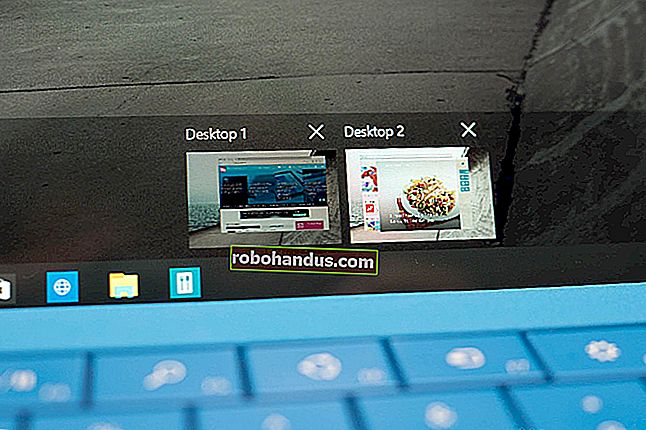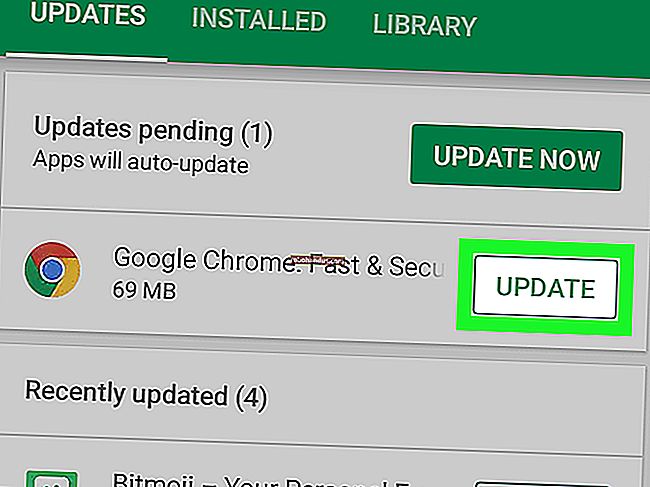Microsoft Word'e İmza Nasıl Eklenir

İmzanızı bir Microsoft Word belgesine eklemek, özellikle mektuplar veya sözleşmeler gibi belgeler için onu kişiselleştirmenin en iyi yoludur. Bir Word belgesine imza eklemek istiyorsanız, bunu nasıl yapacağınız aşağıda açıklanmıştır.
İmzanızı bir Word belgesine eklemenin birkaç yolu vardır. Baskı sonrası imza için imza satırı ekleyebilir, dijital imza ekleyebilir veya resim olarak kendi el yazısı imzanızı ekleyebilirsiniz.
İmza Satırı Ekleme
İmza satırı, size veya bir başkasına basılı bir belgeyi imzalamanız için bir konum sağlar. Word belgenizi yazdırmayı planlıyorsanız, bir imza satırı eklemek muhtemelen bir imza eklemenin en kolay yoludur.
Word belgenize bir imza satırı eklemek için Ekle> İmza Satırı'na tıklayın. Bu simge genellikle Word şerit menü çubuğunuzun "Metin" bölümüne eklenir.

Görünen "İmza Kurulumu" kutusunda imza ayrıntılarınızı doldurun. İmzalayanın adını, unvanını ve e-posta adresini ekleyebilirsiniz. Bu siz veya başka biri olabilir.
İmzalayan için talimatlar da verebilirsiniz. Hazır olduğunuzda, imza satırınızı eklemek için "Tamam" ı tıklayın.

İmza seçeneklerinizi onayladıktan sonra, nerede imzalayacağınızı belirtmek için bir çarpı ve bir çizgi içeren bir imza satırı eklenir.

Artık bunu Word belgenizde uygun bir konuma yerleştirebilirsiniz. Belge daha sonra yazdırdıktan sonra bu konumda imzalanabilir veya Word belgenizi DOCX dosya biçiminde kaydettiyseniz, bu noktada belgenize dijital bir imza ekleyebilirsiniz.
İLGİLİ: .DOCX Dosyası Nedir ve Microsoft Word'deki .DOC Dosyasından Ne Kadar Farklıdır?
Dijital İmza Ekleme
Word belgenize dijital bir imza eklemek için, yukarıdaki talimatları izlemeniz ve önce bir imza satırı eklemeniz gerekir.
İmzanız için bir güvenlik sertifikası da yüklemeniz gerekir. Bir hesabınız yoksa, Word size GlobalSign gibi bir "Microsoft İş Ortağı" ndan bir tane satın almak isteyip istemediğinizi soracaktır.
Alternatif olarak, Microsoft Office kurulum klasörünüzde bulunan "Selfcert" aracını kullanarak kendi dijital sertifikanızı oluşturabilirsiniz.
Office kurulum klasörünüzde "Selfcert.exe" dosyasını bulun ve çift tıklayarak açın.

Selfcert aracında, “Sertifika Adınız” kutusuna güvenlik sertifikanız için bir ad yazın ve ardından oluşturmak için “Tamam” a tıklayın.

Dijital bir sertifika yükledikten sonra, Word belgenize dönün ve imza satırınıza çift tıklayın.
Görünen "İmza" kutusuna adınızı yazın veya el yazısı imzanızın resmini eklemek için "Görüntü Seç" e tıklayın.
Dijital imzanızı Word belgesine eklemek için "İmzala" yı tıklayın.

Word, imzalandıktan sonra imzanın eklendiğini onaylayacaktır.
Belgeyi imzaladıktan sonra düzenlerseniz, dijital imza geçersiz hale gelir ve yeniden imzalamanız gerekir.

Resim İmzası Ekleme
El yazısı imzanızı kullanmayı tercih ederseniz, bir resim çekebilir veya bir kopyasını tarayabilir ve ardından bilgisayarınıza yükleyebilirsiniz. Daha sonra imzanızın bir resmini Word belgesine ekleyebilirsiniz.
İLGİLİ: Microsoft Office'e Resim veya Başka Nesne Ekleme
Resmi belgenize manuel olarak eklemek için Ekle> Resimler'i tıklayın. Alternatif olarak, imza satırınıza çift tıklayın ve imza satırınıza eklemek için "Görüntü Seç" i seçin.

"Resim Ekle" menü kutusunda, "Dosyadan" seçeneğini tıklayın ve imza görüntü dosyanızı seçin. Buradan, resmi imza satırınıza yerleştirmek için "İmzala" yı tıklayın.
İmzanızı içeren görüntü dosyası yerleştirildikten sonra imza satırınızın üstüne eklenir.